- ppt背景素材图片:十三张瑜伽动作PPT素材
- ppt怎么自动循环播放幻灯片:怎么让ppt里的几张幻灯片循环播放
- ppt图表如何显示平均线:红蓝温度计对比关系PPT模板素材
- ppt图表设计:红绿扁平化PPT图表大全
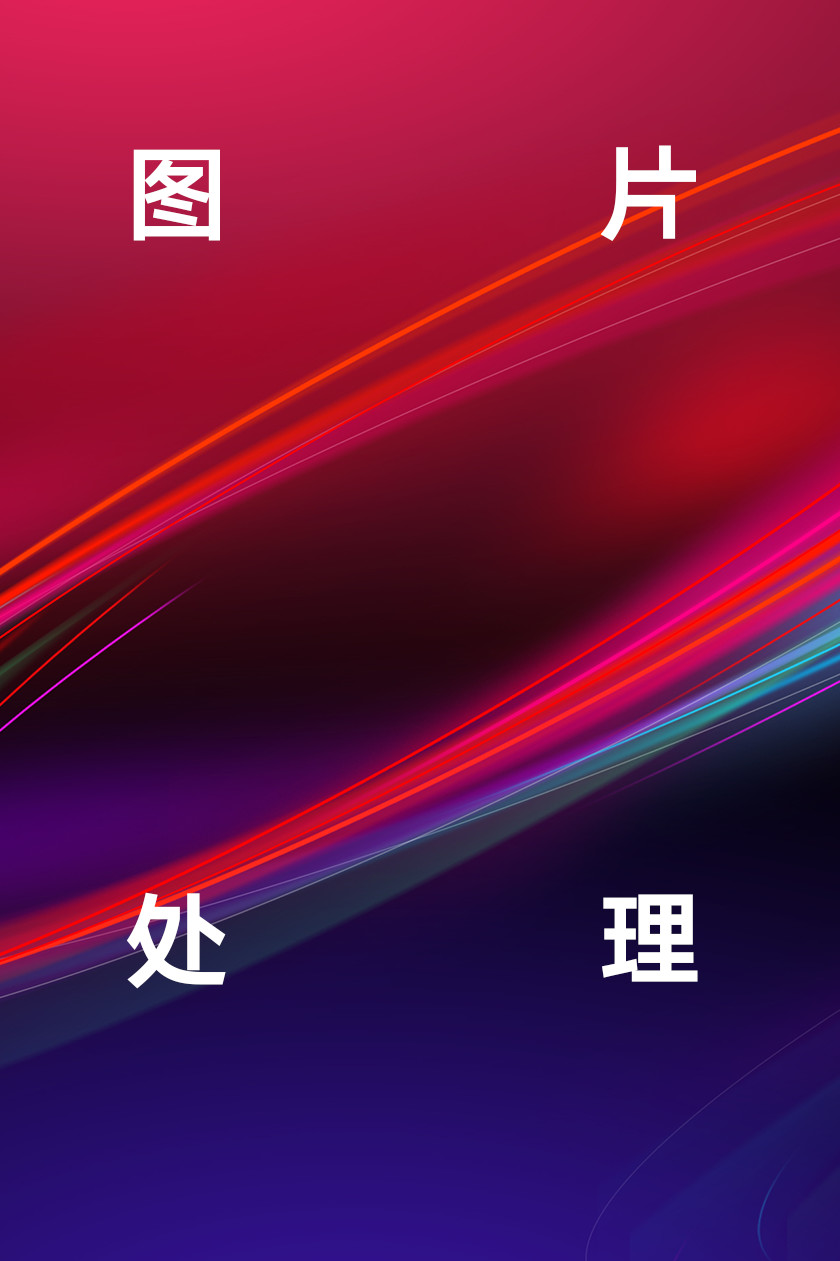
在 PPT 制作中,图片的使用在所难免。
有时候不可避免地也会遇到一些,不太美观的图片,如果不加处理,直接使用在PPT中,则会影响页面的视觉效果。
就像这样:

而使用专业图像处理软件,对我们大多数人来讲,难度未免较高。
但你知道吗?如果你能善用PPT自带的图片处理功能,其实已经能解决90%的问题。
所以,这篇文章出来跟各位分享一些软件自带,且操作简单的图片处理功能。
图片调色
当我们使用一些灰蒙蒙的图片时,在视觉效果上,则看起来会非常暗淡。比如现在页面上需要使用这张图片:

其实我们可以使用调节色温的功能,将图片色调调整为冷色调,就可以轻松地做出这样的PPT页面:

是不是瞬间高大上很多?
而如何调节图片色温呢?其实很简单:
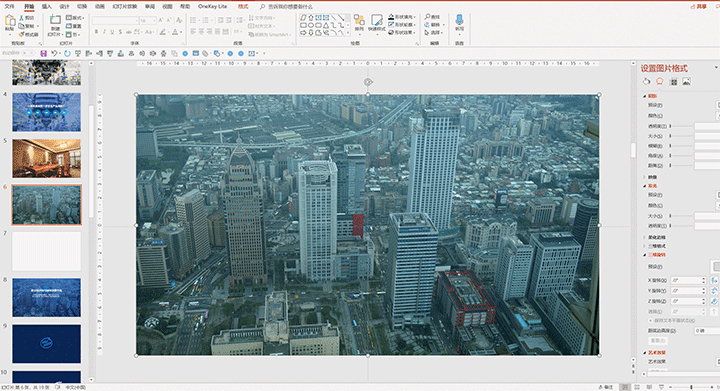
操作路径:选中图片>设置图片格式>找到色温即可
这里有一点需要提示下,调节色温时,向左则为冷色调,图片变蓝,向右则为暖色调,图片变黄。再来一个例子,比如页面上现在有这样的一张随手拍的照片,如何才能做出高大上的PPT呢?

同样的思路,咱们依旧调整图片的色温,把它变为冷色调,咱们来看看效果:

怎么样?还不错吧!
图片去色
当我们使用图片作为背景时,如果图片颜色过于鲜艳,或元素过于杂乱,用作背景时,则会干扰页面文字的展现效果。
比如像这样的图片:

或者是这样的图片:

任一张用在 PPT 中,都会在一定程度上干扰页面文字的展现效果。
其实我们可以,通过调整图片的饱和度,将其调整为零,来弱化图片带来的的视觉干扰。做出这样的PPT:

或者是这样的 PPT :
上一篇:ppt教程网:别不信,只需更换一个形状,你的PPT可能就会大不一样 下一篇:ppt表格制作教程:盘点2018年热门电影,它们的海报设计用的是什么字体?
郑重声明:本文版权归原作者所有,转载文章仅为传播更多信息之目的,如作者信息标记有误,请第一时间联系我们修改或删除,多谢。
